DXGI_ERROR_DEVICE_HUNG Hatasını Düzeltmenin 9 Etkili Yolu

DirectX DXGI_ERROR_DEVICE_HUNG 0x887A0006 hatasını grafik sürücülerini ve DirectX
Apple, iOS 15 ile birlikte geliştirilmiş Odak modunu tanıttı . Bu mod, belirli (hatta tüm) uygulamalardan veya kişilerden gelen bildirimleri susturmanıza ve çalışırken, ders çalışırken, uyurken vb. olası dikkat dağıtıcı unsurları ortadan kaldırmanıza olanak tanır. En azından birkaç kez ulaşılamaz olduğunuzu bilmek kesinlikle özgürleştirici bir şey vardır. saat. O anda ne yaptığınıza odaklanabilir ya da her dakika bombardımana uğradığınız sürekli bilgi akışından biraz uzaklaşmamı sağlayabilirsiniz.
Ama iki yönlü bir yol. Bildirimleri duraklatabilirsiniz, ancak ulaşmaya çalıştığınız bir kişi de durdurabilir. Bu nedenle, insanlar genellikle “____ bildirimleri susturuldu” mesajıyla karşılanır. İnsanlar, gerçekte mesajı görmemiş olsalar bile, birinin onları görmezden geldiğini düşünebileceğinden, bu genellikle kafa karışıklığına neden olur. Bu yüzden, durum tırmanmadan önce, Odak modu olayını anlamak için bu makaleye bir göz atmanızı tavsiye ederim.
İçindekiler:
“Bildirim Susturuldu” mesajı neden görünüyor?
“Bildirim Susturuldu” mesajının görünmesinin birkaç nedeni vardır. İşte en yaygın olanları:
Sebep ne olursa olsun, bu senaryoları bu yazıda inceleyeceğiz. Ayrıca, yukarıda bahsettiğim gibi, bu her iki yöne de gidebilir. Dolayısıyla, bu sorunu yaşıyorsanız, aşağıda listelenen çözümleri uygulayabilirsiniz, ancak ulaşmaya çalıştığınız bir kişiye de gösterebilir, böylece sorunu kendileri çözebilir.
Odak ayarlarınızı kontrol edin
Açık olanla başlayacağız. Öncelikle, Odak modunun etkin olup olmadığını kontrol edin. Belirli ayarlara bağlı olarak, Odak modu, bazı uygulamalardan veya hatta tamamen bildirimleri engeller.
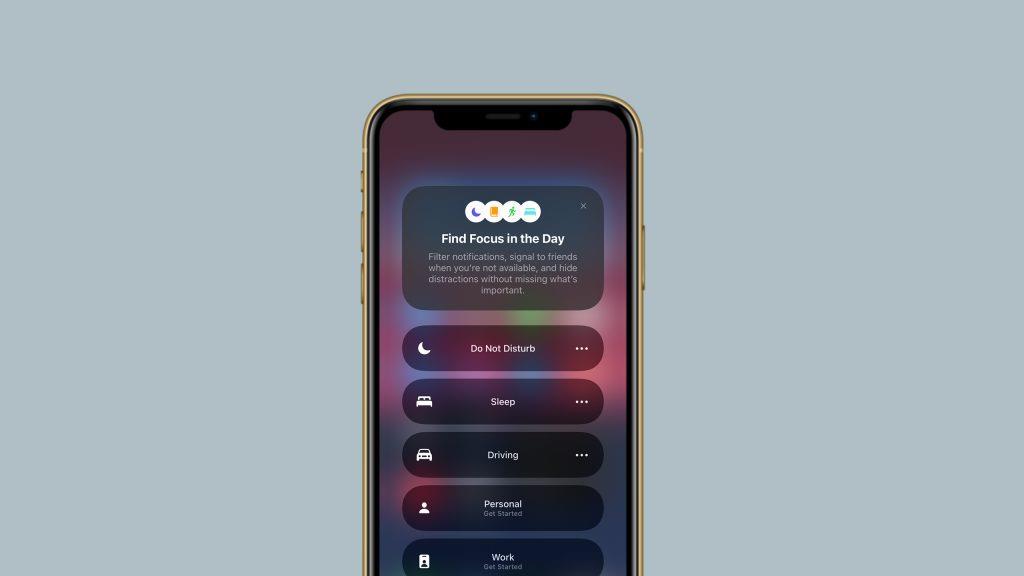
Kontrol Merkezine gidin ve Odak modunun (yarım ay simgesi) devre dışı bırakıldığından emin olun. Odak modu kapalıyken, tekrar bildirim alıp alamayacağınızı kontrol etmek için Mesajlar'a gidin. Değilseniz, tekrar çalışmasını sağlamak için fazladan çalışma yapmanız gerekecektir.
Tüm cihazlarınızı kontrol edin
Muhtemelen bu sorunla ilk etapta uğraşmanızın ana nedeni budur. Bu sorunla ilgili forum gönderilerinin çoğu, kullanıcıların Odak modunun KAPALI olduğundan, ancak yine de bildirim alamadıklarından bahseder. Bu muhtemelen Odak modundaki hem çok kullanışlı hem de kafa karıştırıcı olabilen bir özellikten kaynaklanıyor. Bu özellik, Odak modu ayarlarınızı tüm iOS cihazlarınızda senkronize etmenize olanak tanır. Örneğin, iPhone'unuzda Odak modunu ayarlarsanız, ayarlanmamış olsa bile iPad'inizde otomatik olarak açılır.
Bundan kaçınmak istiyorsanız, Odak modunu tüm cihazlarınızda senkronize eden seçeneği nasıl devre dışı bırakacağınız aşağıda açıklanmıştır:
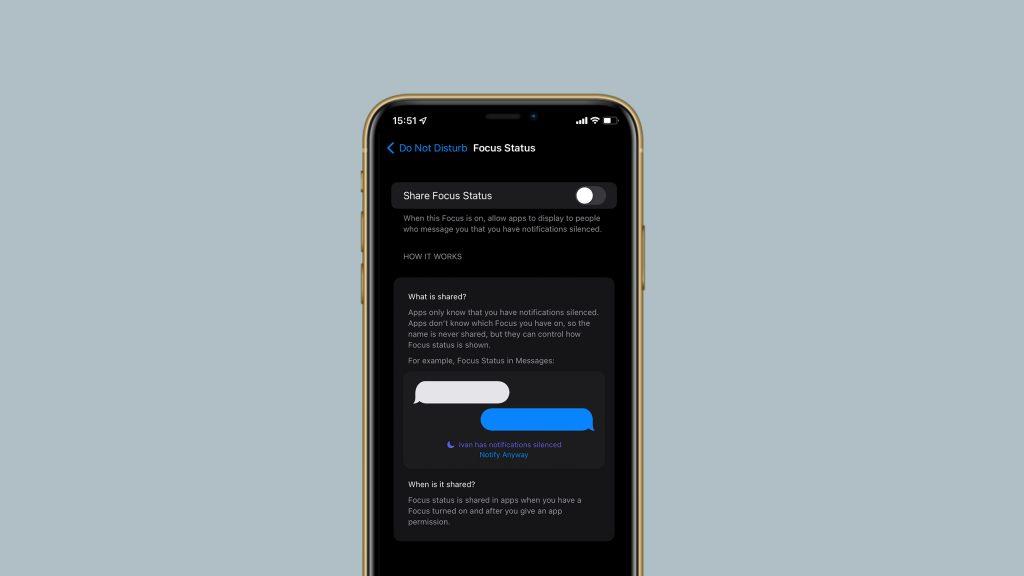
Artık Odak ayarlarınız yalnızca yerel olarak ayarladığınız bir cihaza uygulanacaktır.
Odak durumunuzu paylaşın
“ Odaklanma durumunuzu paylaşın ” seçeneği etkinleştirildiğinde, uygulamalar insanlara Odak modunuzun açık olduğunu ve mesaj alamadığınızı bildirir. Ancak, forumlarda bu seçeneğin aslında Odak modu kapalıyken bile bildirim almanızı engelleyecek bir tür parazite neden olabileceğini söyleyen bazı raporlar var.
Durum gerçekten böyleyse, yalnızca bu seçeneği kapatabilir ve Apple'ın sonunda sorunu çözecek bir güncelleme yayınlamasını bekleyebilirsiniz. Bunu nasıl yapacağınız aşağıda açıklanmıştır:
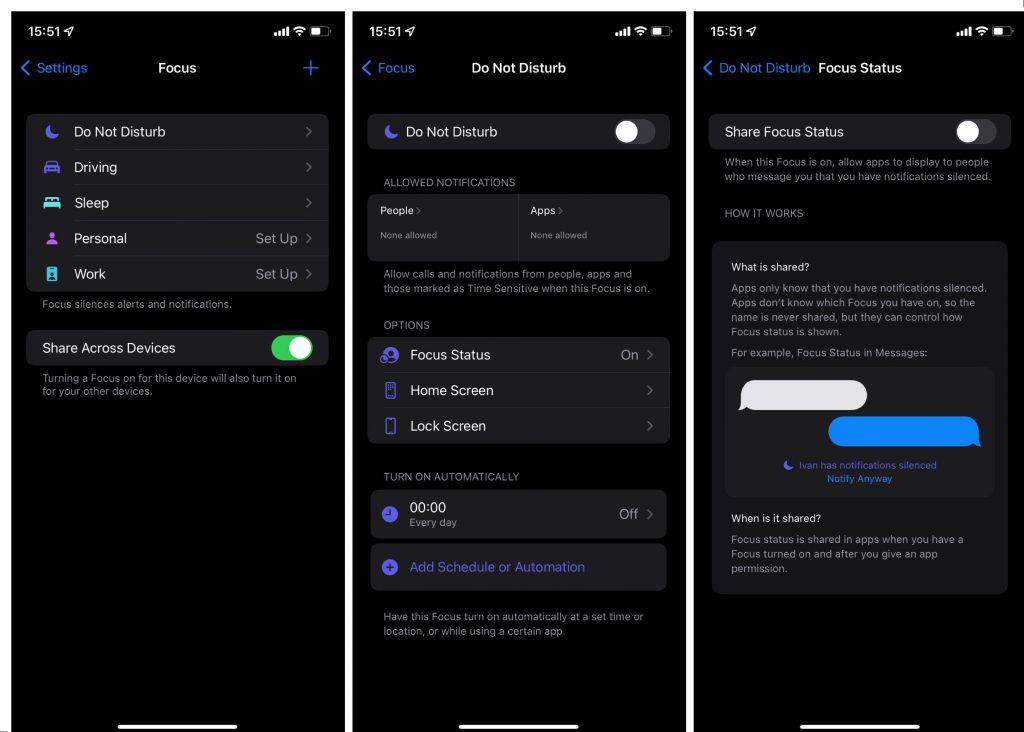
Bu kadar, umarım bu makale sorunu çözmenize ve Odak modu olayını daha iyi anlamanıza yardımcı olmuştur. Herhangi bir yorumunuz, sorunuz veya öneriniz varsa, aşağıdaki yorumlarda bize bildirmekten çekinmeyin.
Devamını oku:
DirectX DXGI_ERROR_DEVICE_HUNG 0x887A0006 hatasını grafik sürücülerini ve DirectX
Omegle
Kimlik bilgilerinizle uğraşmak yanlış veya süresi dolmuş. Lütfen tekrar deneyin veya şifre hatanızı sıfırlayın, ardından burada verilen düzeltmeleri izleyin…
DirectX güncelleme, çözünürlük ayarlarını yapılandırma ve diğer düzeltmeler ile Red Dead Redemption 2 Tam Ekran Çalışmıyor sorununu çözün.
Amazon Fire TV
Sims 4 Sim uyku sorunu ile ilgili kesin çözümler ve ipuçları için makaleyi okuyun. Sim
Facebook Messenger
Realtek PCIe GBE Ailesi Denetleyicinizin Neden Çalışmadığını Bilin. Realtek PCIe GBE ailesi denetleyici sorununu çözmeye yönelik düzeltmelerle birlikte.
Slayttan slayda atlamak yerine sunumunuzu daha keyifli hale getirebilirsiniz. PowerPoint
Apple Kimliği mesajınızı ayarlamak birkaç dakika sürebilir mesajını alırsanız, telefonunuzu yeniden başlatmayı deneyin veya daha fazla zaman verin. Burada daha fazla adım:


![Red Dead Redemption 2 Tam Ekran Çalışmıyor [6 DÜZELTME] Red Dead Redemption 2 Tam Ekran Çalışmıyor [6 DÜZELTME]](https://luckytemplates.com/resources1/images2/image-5310-0408150314995.jpg)

![Sims 4 Sim Uyuyamıyor Sorunu Nasıl Çözülür? [KANITLANMIŞ YOLLAR] Sims 4 Sim Uyuyamıyor Sorunu Nasıl Çözülür? [KANITLANMIŞ YOLLAR]](https://luckytemplates.com/resources1/images2/image-6501-0408151119374.png)


